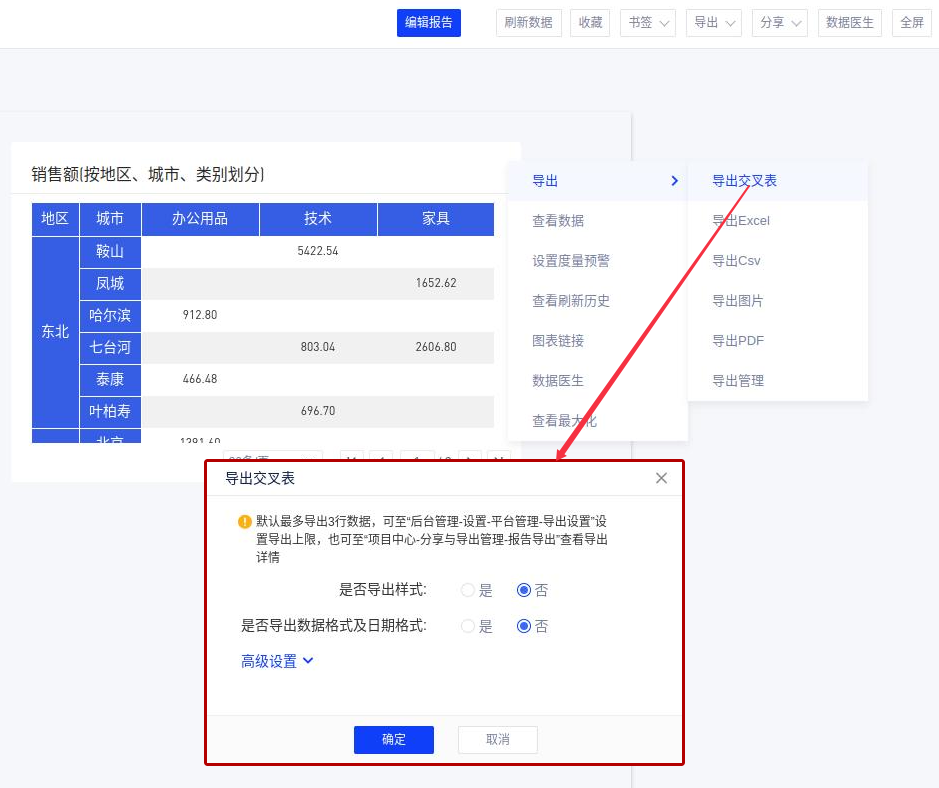交叉表
1. 概述
交叉表可以显示表中某个字段的汇总值,并对同类数据合并。行和列的交叉处可以对数据进行多种汇总计算,例如求和、平均值、记数、最大值和最小值。本文将举例介绍交叉表的用法。
基本要求
| 图表名称 | 维度 | 度量 |
|---|---|---|
| 交叉表 | 1个或多个 | 1个或多个 |
2. 快速入门
以默认数据模型为例,查看各地区的产品销售额、利润、数量,将涉及到4个字段:维度“类别”、“地区”,度量“销售额”、“利润”、“数量”。
图表画法:
(1)选择“交叉表”控件,在画布上画出“交叉表”;
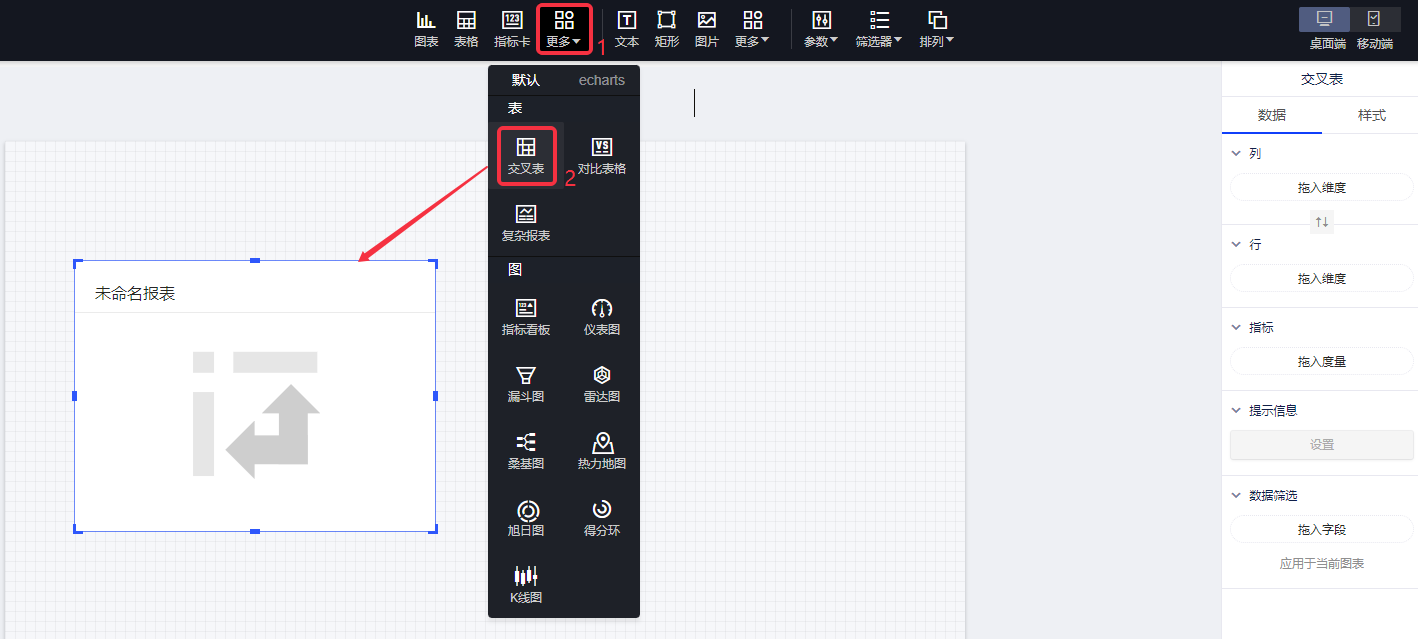
(2)在图表的数据面板的操作:在列中放置“类别”,在行中放置“地区”,然后将“销售额”、“利润”、“数量”拖入到指标,得到初步交叉表;
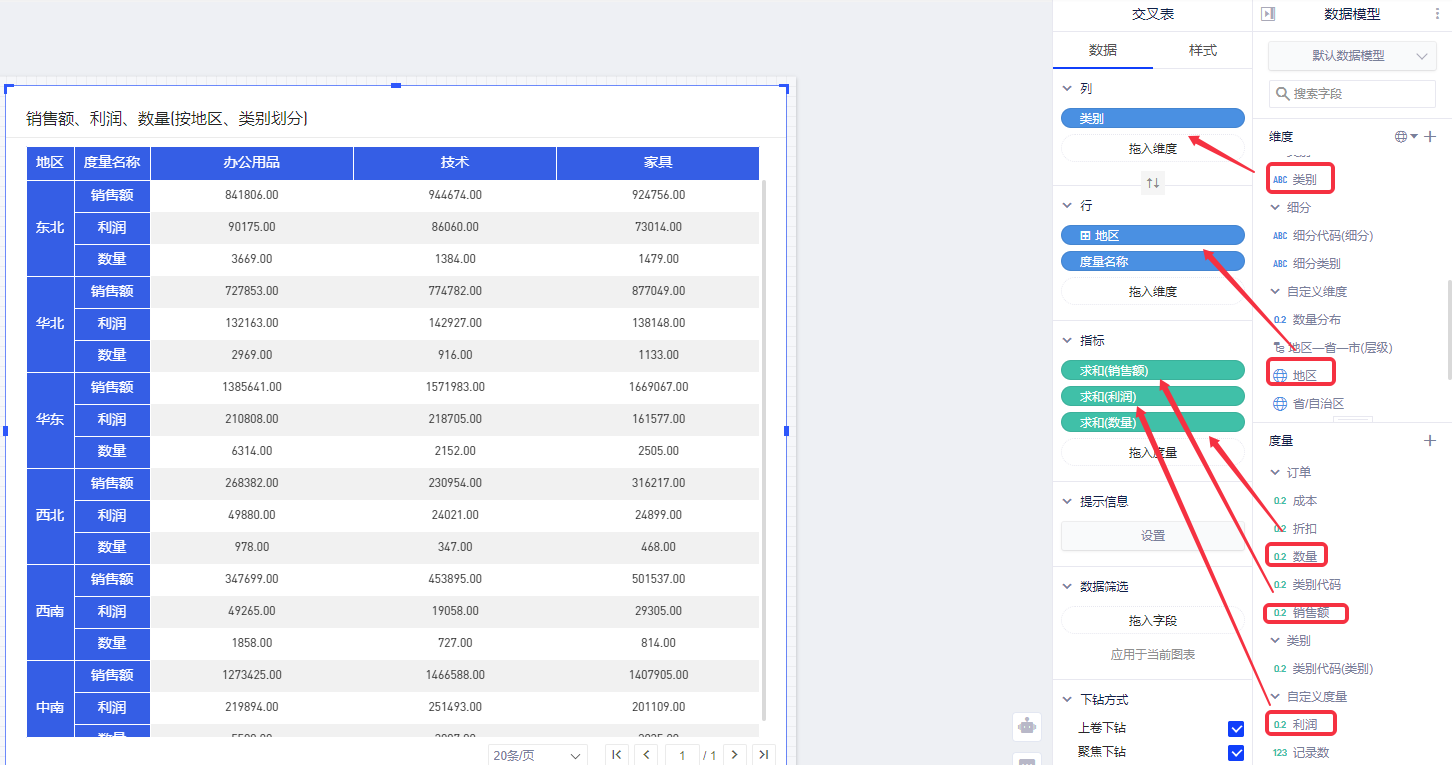
以下将介绍交叉表的一些常见操作:
(1)与表格类似,您也可以对交叉表的指标设置条件格式并且支持带条件格式导出;
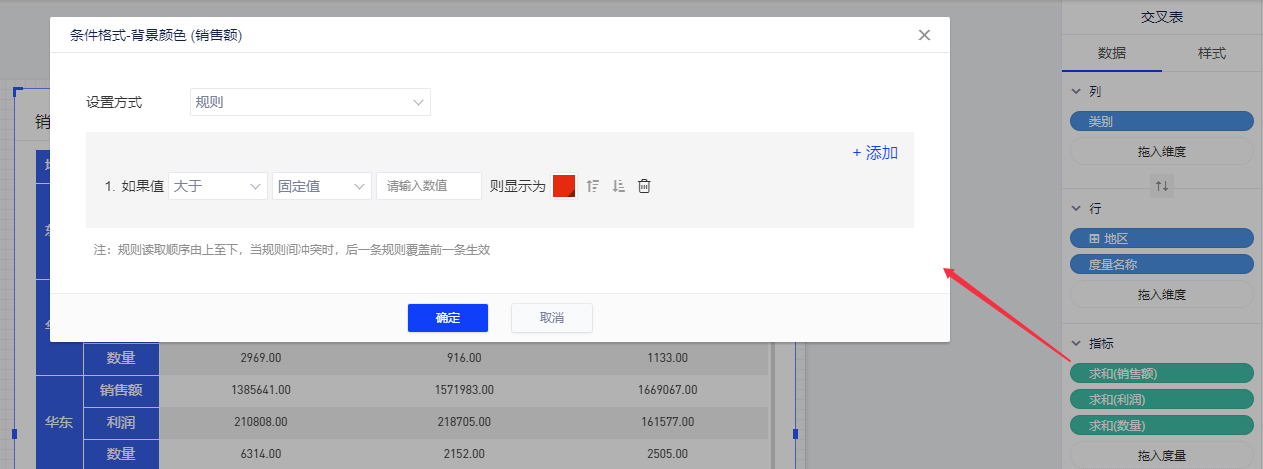
(2)隐藏字段:列、行均支持隐藏字段,操作入口如下图所示。
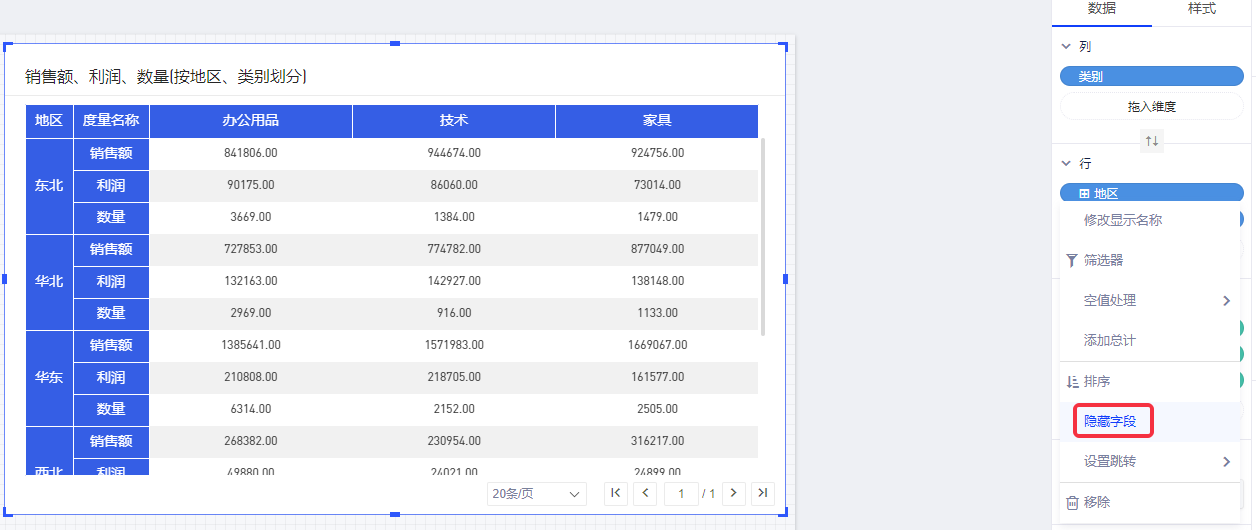
3. 功能介绍
3.1 动态维度/度量
通过动态维度和动态度量,您可在预览或查看模式时可以动态切换维度/度量,展示汇总计算数据。这里以配置动态度量为例,步骤如下:
(1)(1)选择“交叉表”控件,在画布上画出“交叉表”;
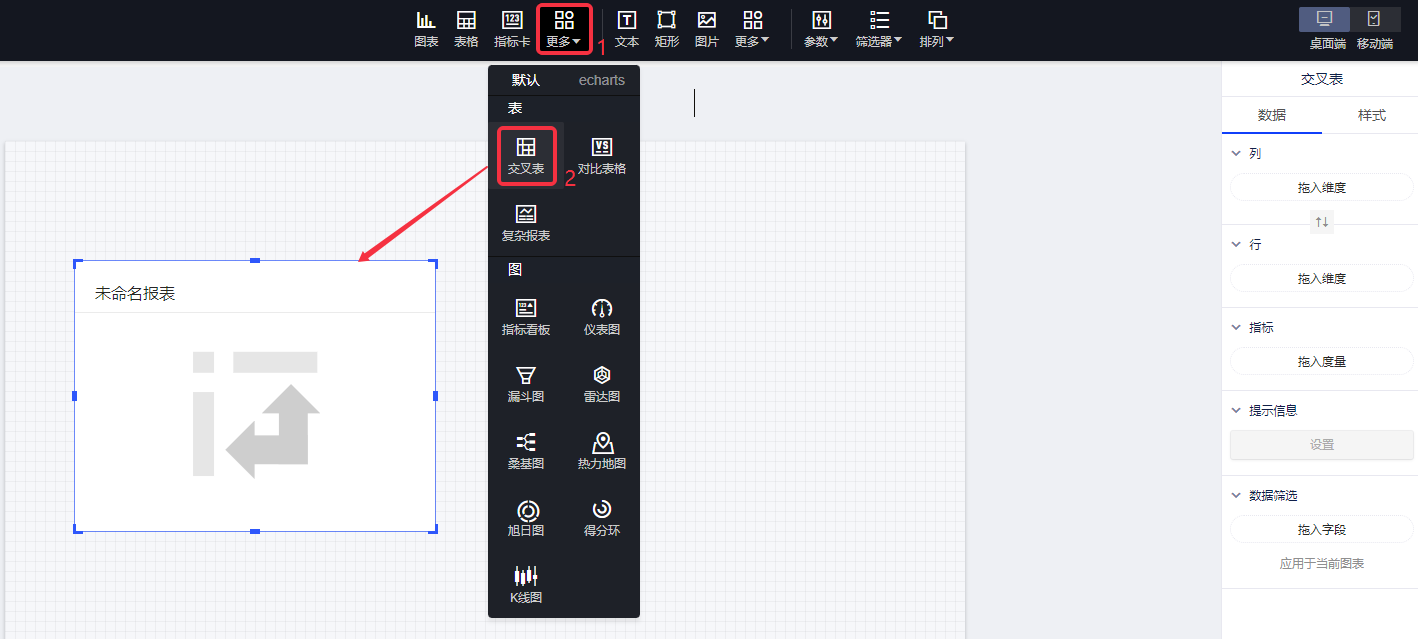
(2)在图表的数据面板的操作:在列中放置“类别”,在行中放置“地区”,然后将“动态度量”放置在指标;
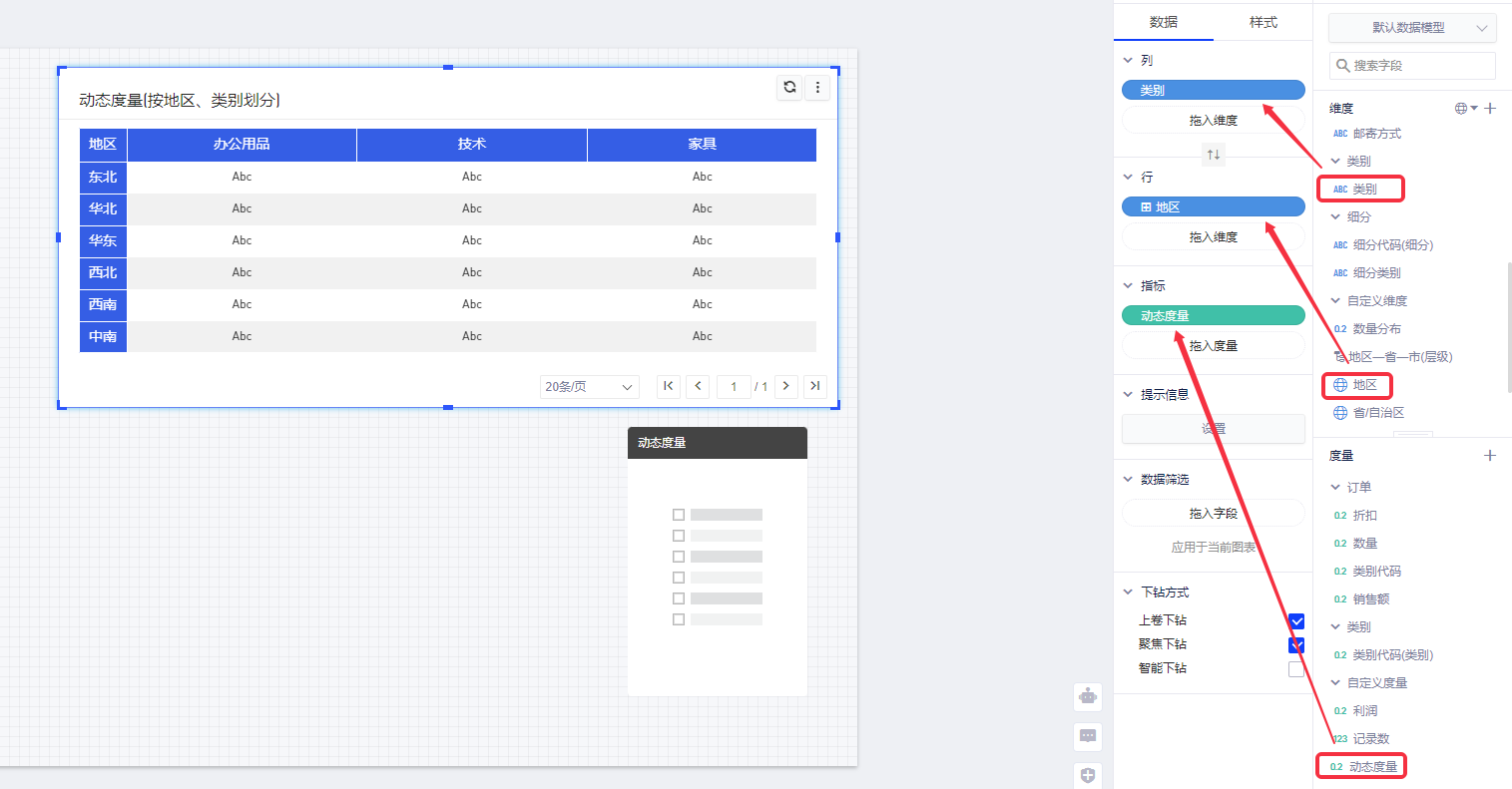
(3)在字段配置区选中“动态度量”,点击下拉菜单(也可右键呼出)后选择【编辑】,将需要计算的度量依次拖入弹窗内,然后点击确定;
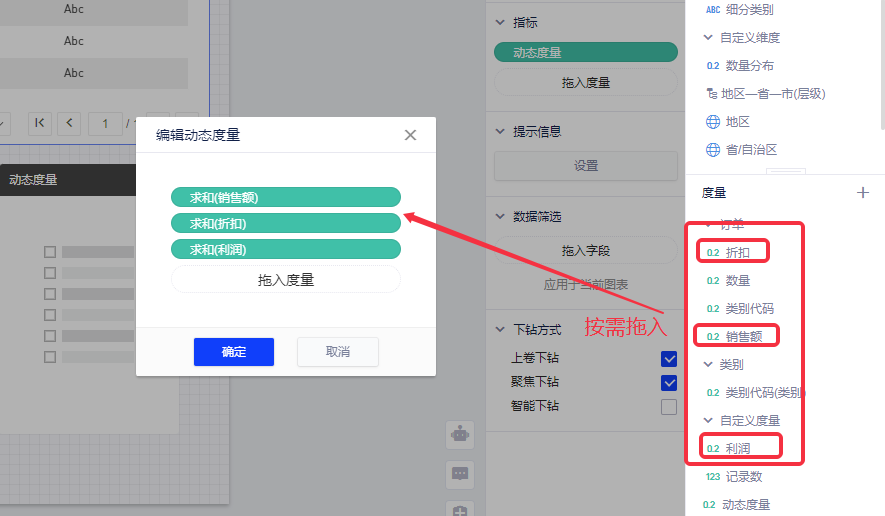
(4)选中度量筛选器,可对样式、标题等项目进行调整,这里设置为导航样式;
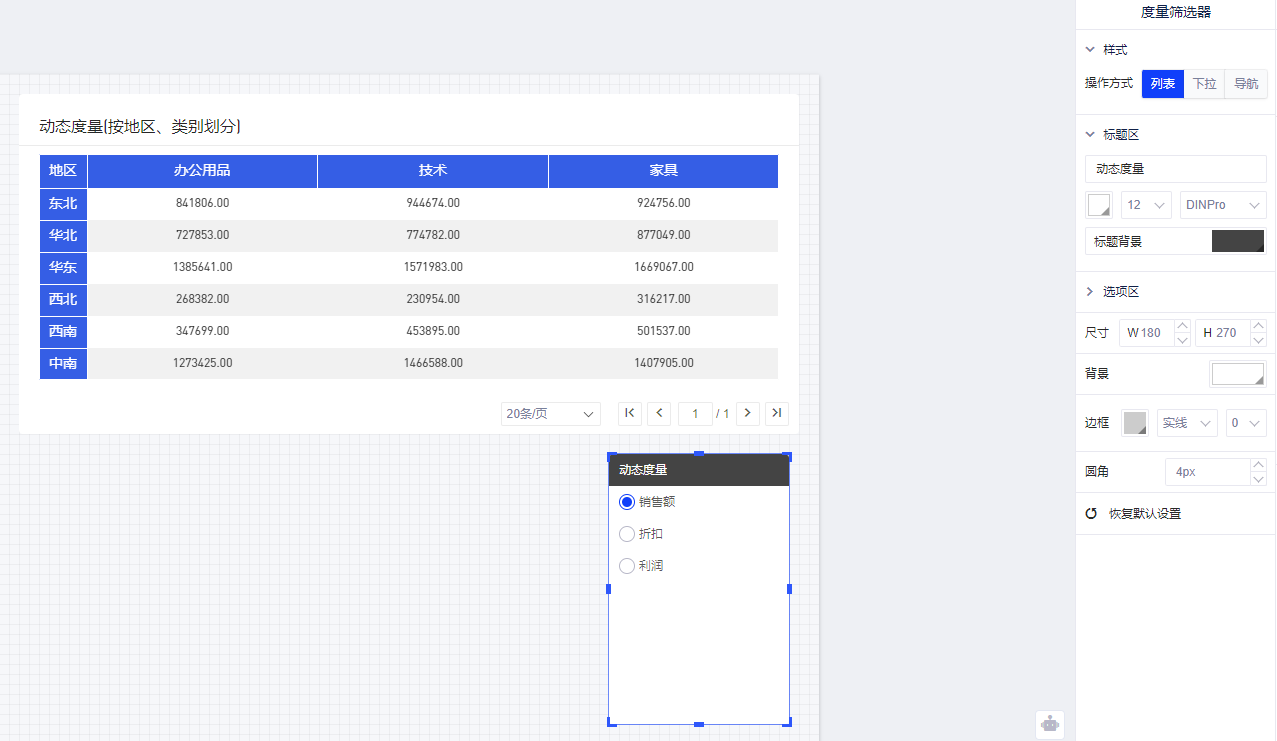
(5)在预览或查看模式下,即可通过切换度量选项查看表中不同的汇总计算数据。
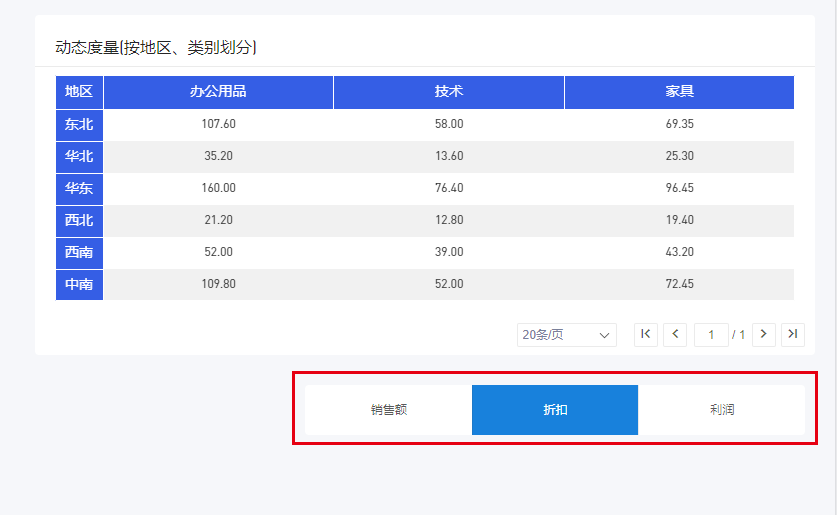
3.2 上卷下钻、聚焦下钻、智能下钻
依据某些字段创建一个层级结构(eg:地区->省->城市),能够快速在图表内各层之间向上/下钻取。这里以地区->省->城市为例,步骤如下:
(1)给维度“地区”创建层级,详情可参见创建层级。
(2)选择下钻方式,完成配置;
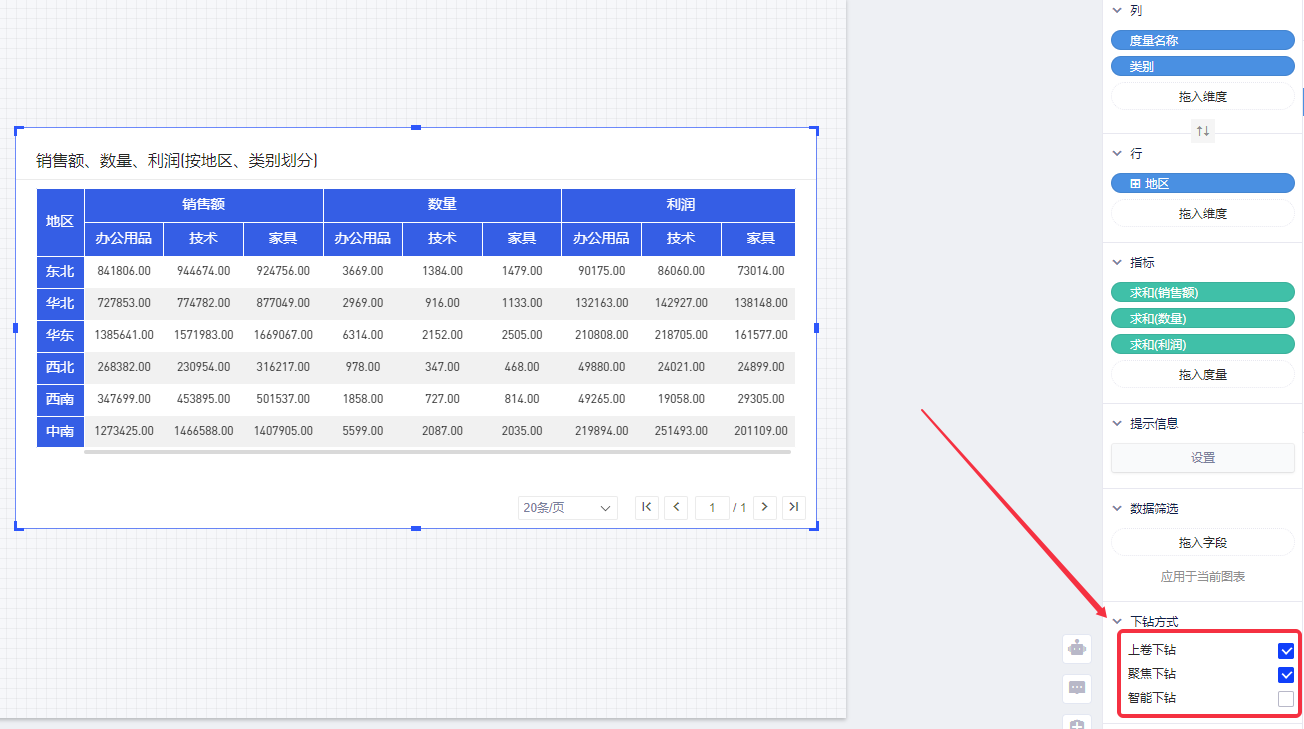
上卷下钻:在当前界面展示原有维度和下钻的维度。
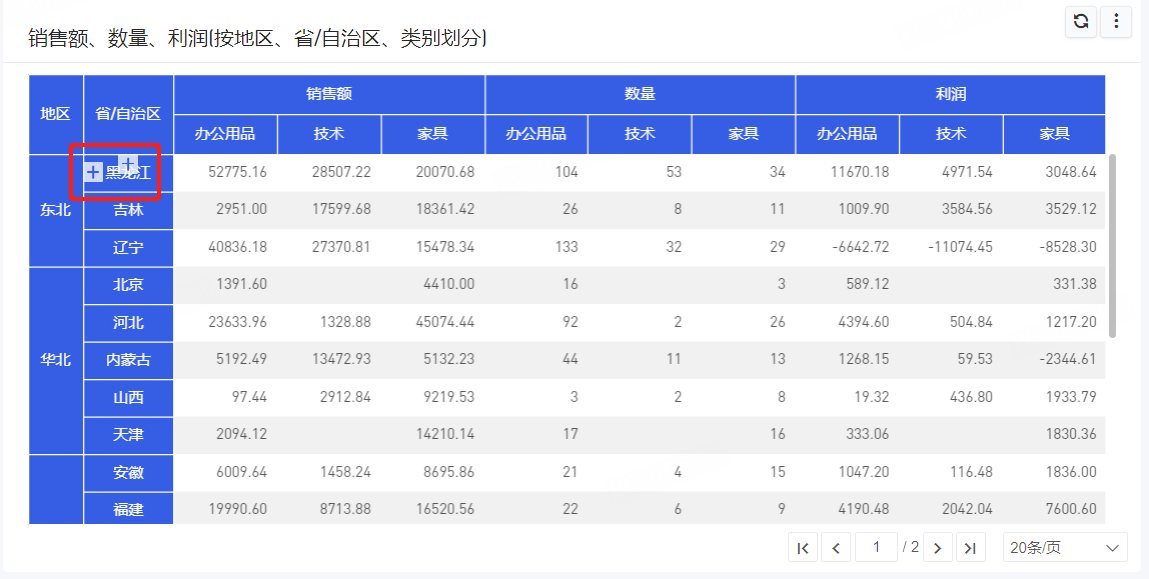
聚焦下钻:只展示下钻后的维度,原来的维度不展示。

智能下钻:当设置了数据权限或者筛选器,可以根据筛选器/数据权限的内容自动下钻。
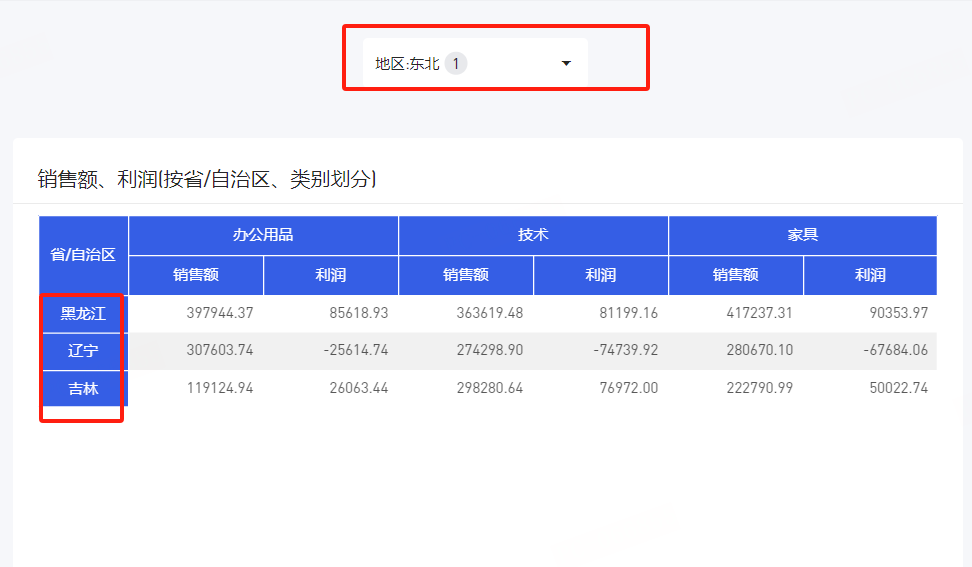
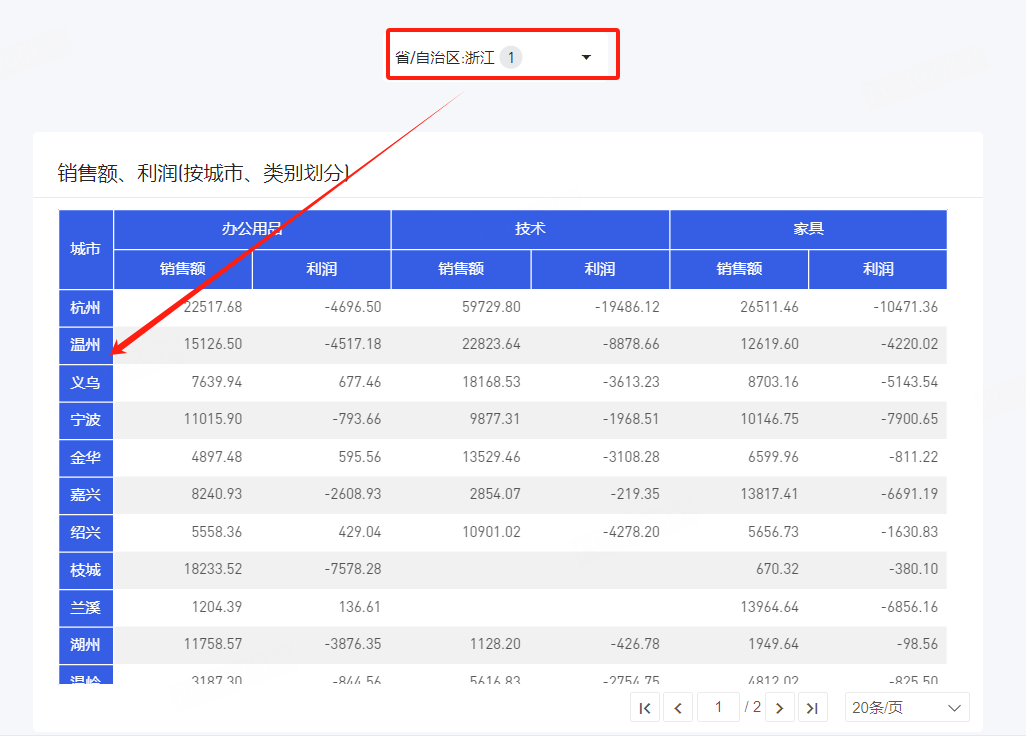
3.3 列宽与自动换行、自动合并
(1)在交叉表编辑态下,双击交叉表可以进行拖拉调整列宽;
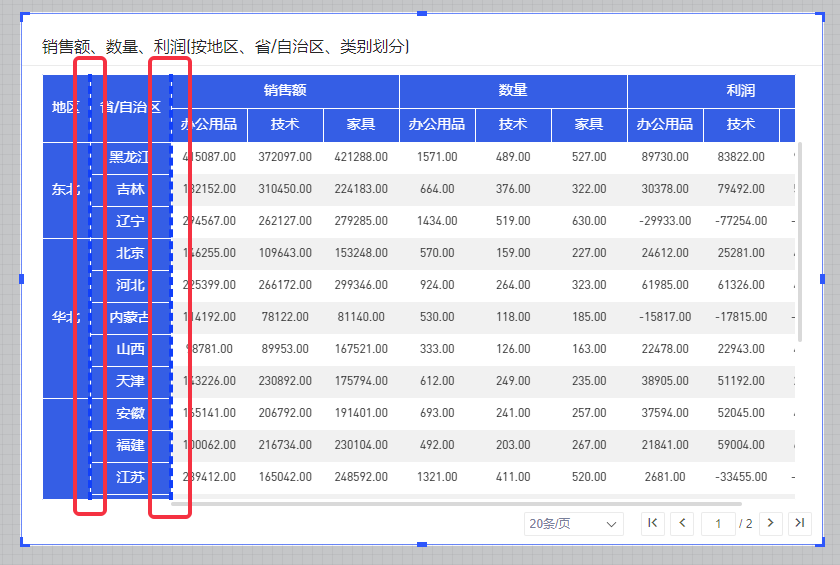
(2)选择【交叉表】-【样式】-【行标题/列标题】-【自动换行】,则当标题过长时会自动换行;
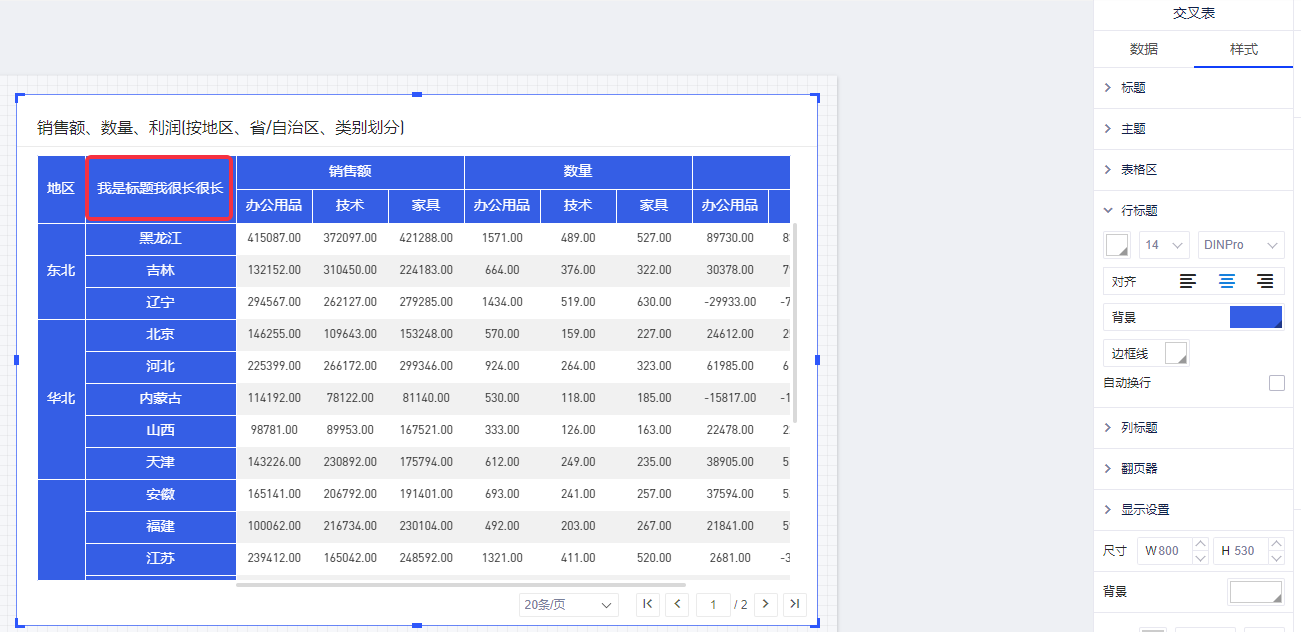
- 自动换行后:
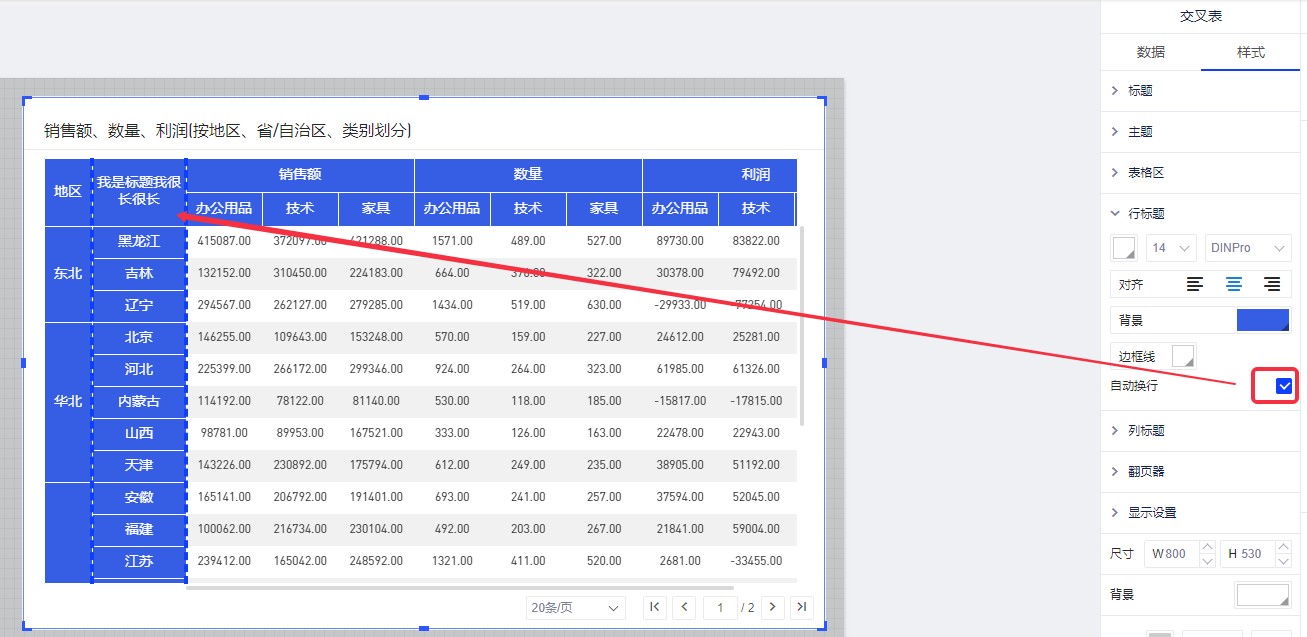
(3)选择【交叉表】-【样式】-【表格区】-【换行符换行】,根据换行符换行;
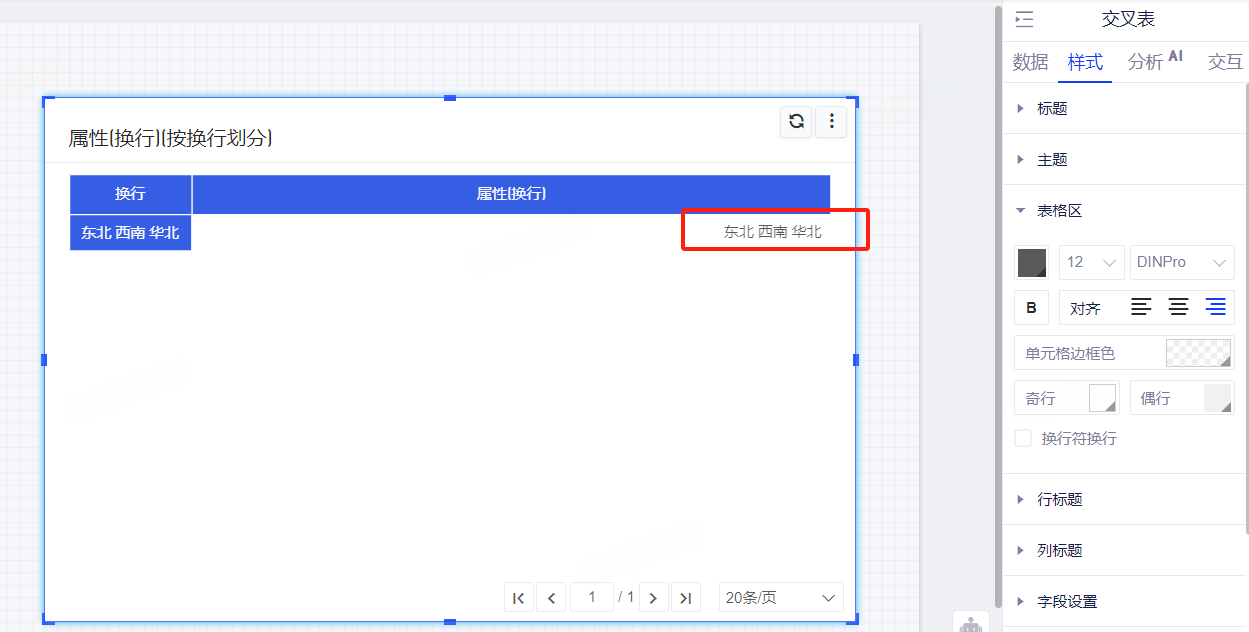
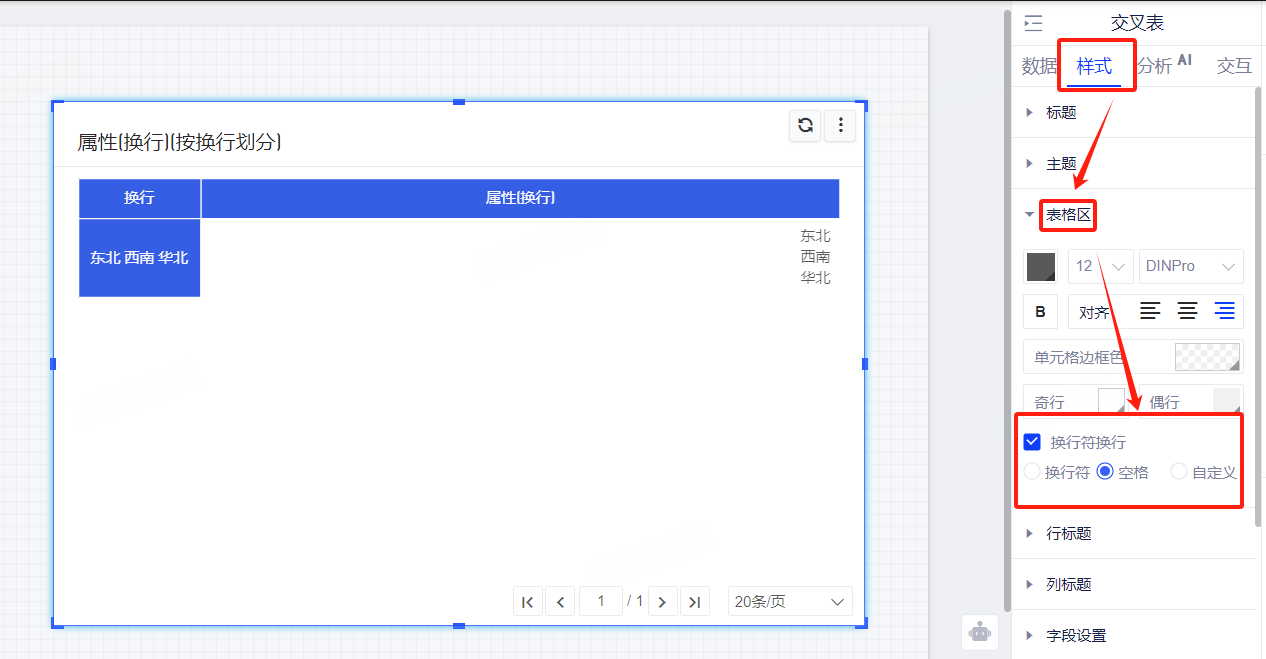
(4)开启总计后,选择【样式】-【总计】-【行/列合并】,则会自动合并标题区空白行/列;
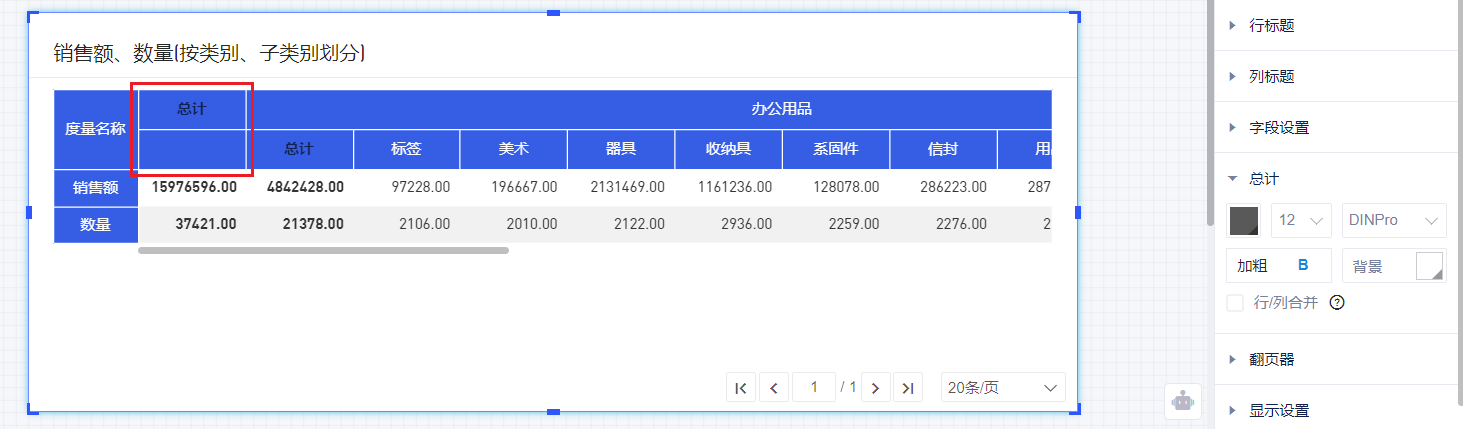
- 自动合并后:
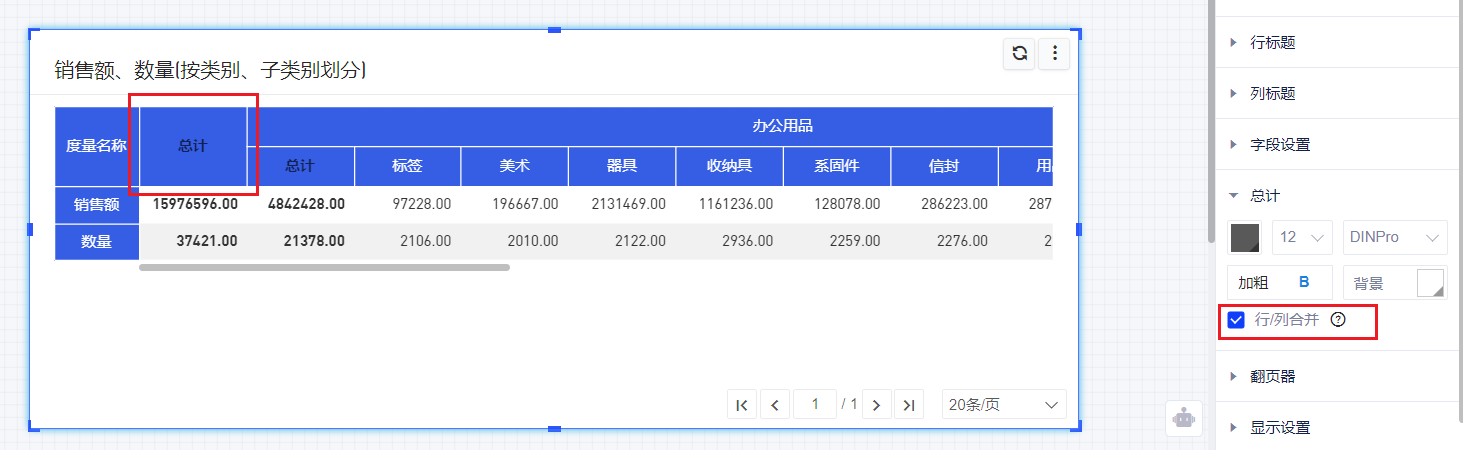
3.4 自定义字段
不同业务人员关注的指标不一样,报告制作人制作的表格可能不完全是业务人员关注的指标。这时报告制作人可将部分字段放入自定义字段中,由阅览者根据提供字段列表自行分析查看数据。
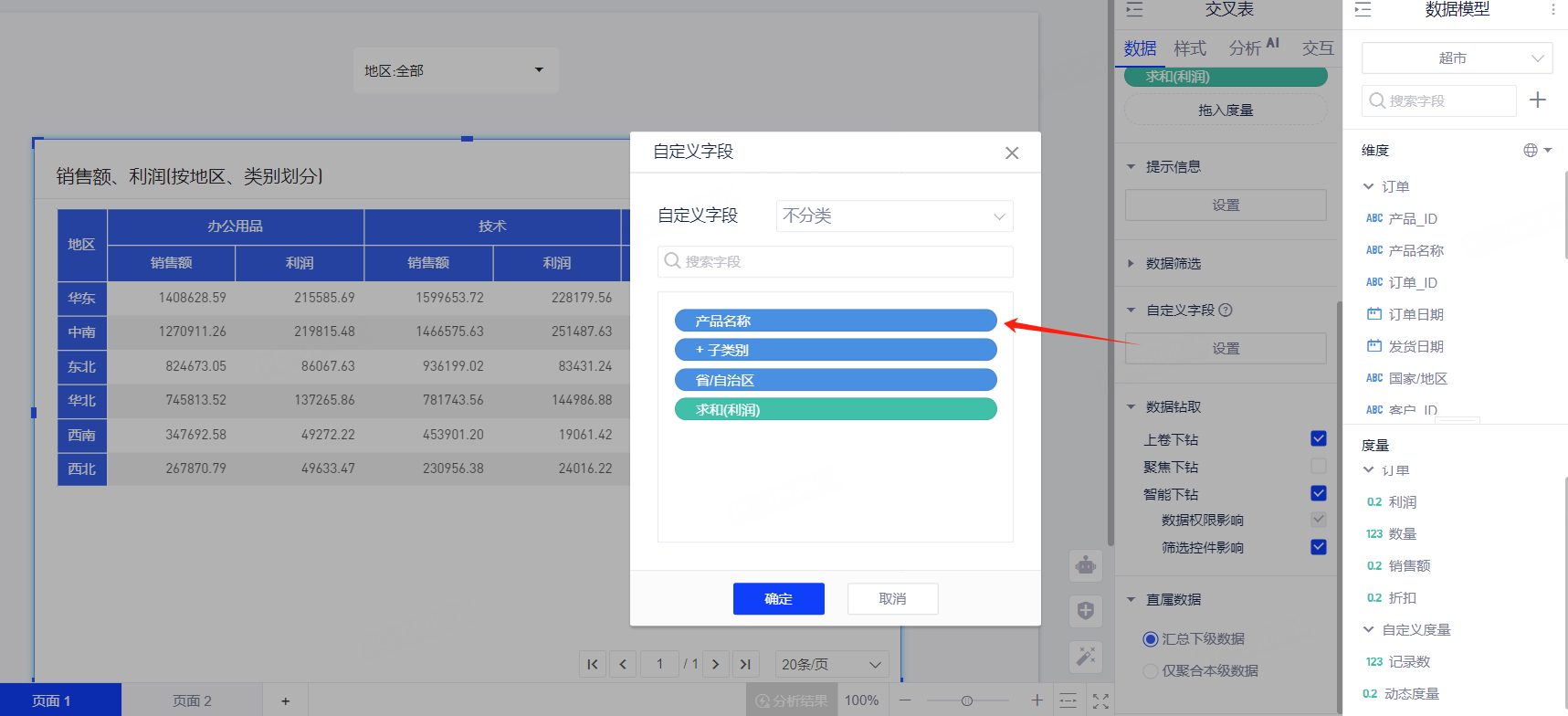
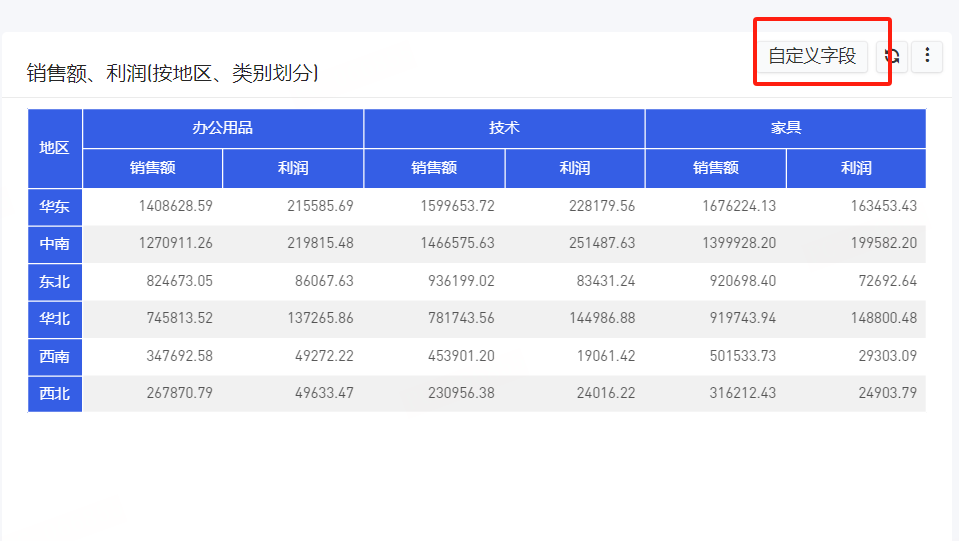
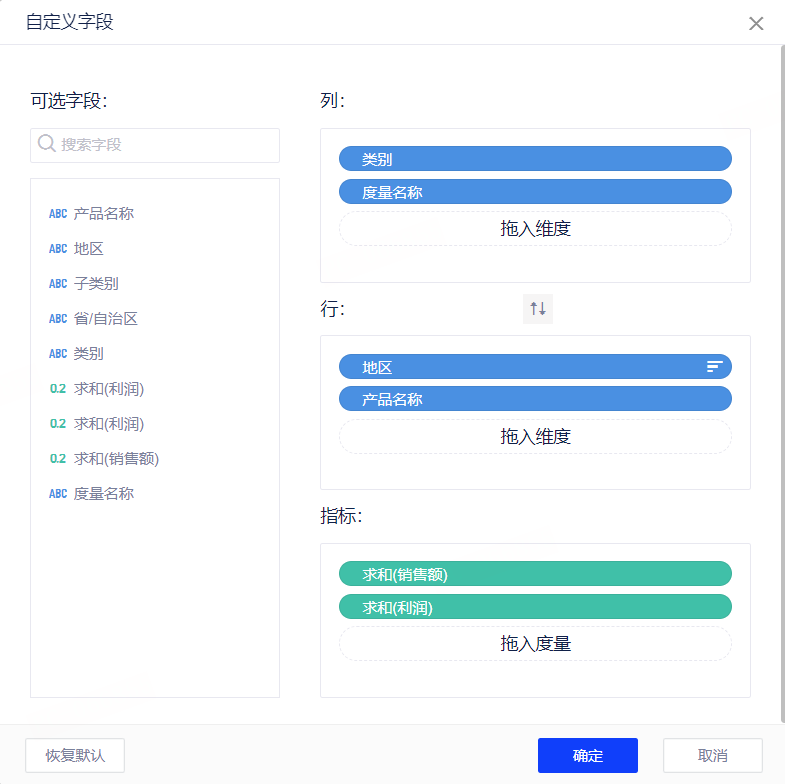
预览者可以对字段进行排序、跳转、筛选。
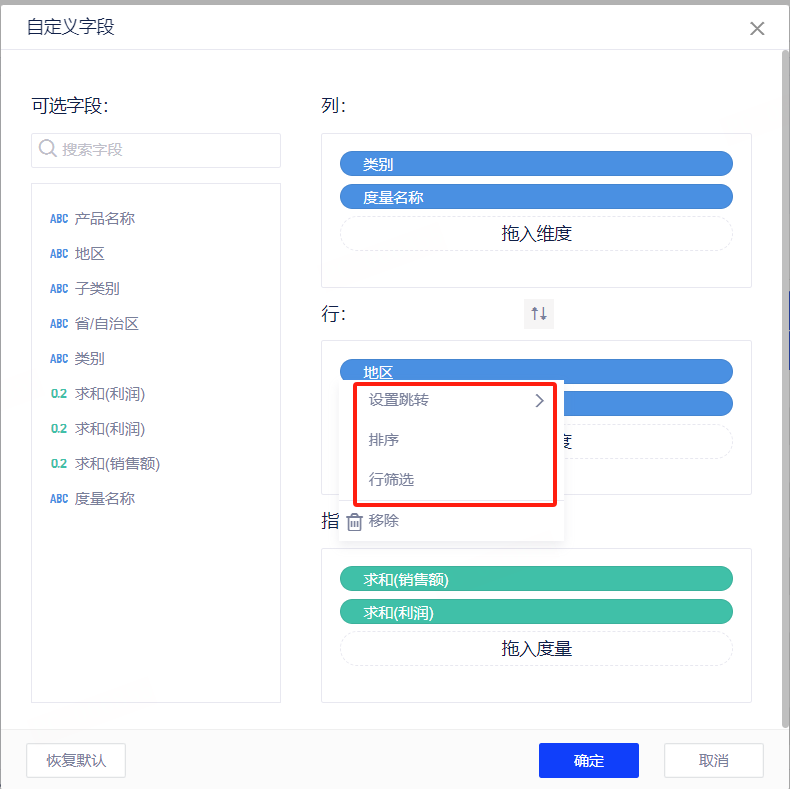
3.5 交叉表导出
在阅览状态下,默认最多导出50000行数据。
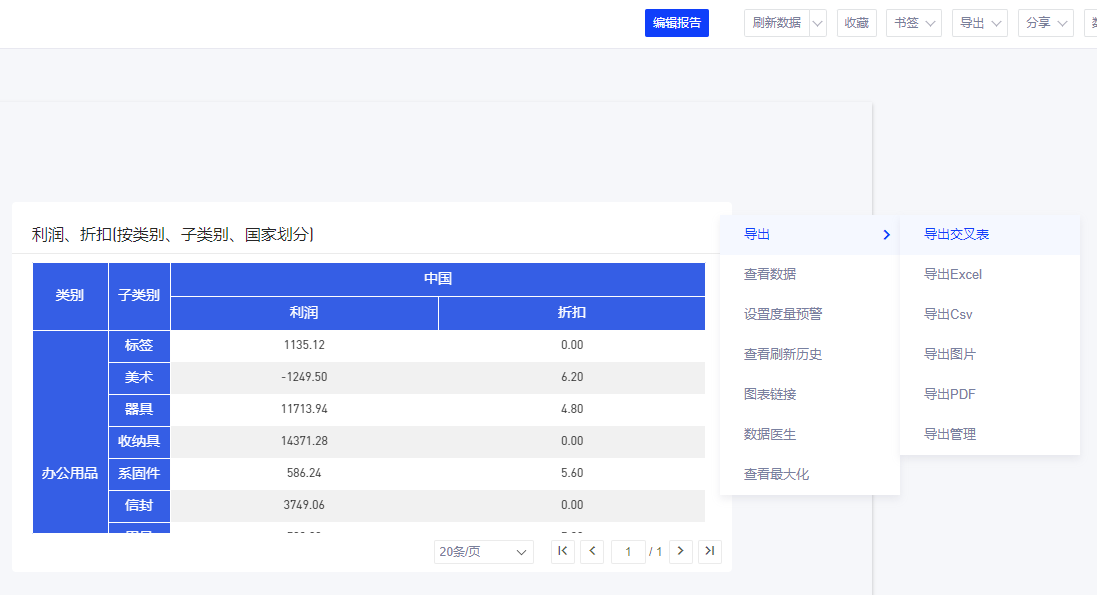
可至【后台管理】-【设置】-【平台管理】-【导出设置】设置导出上限(该设置适用于私有化部署版本,SaaS版本不支持)。
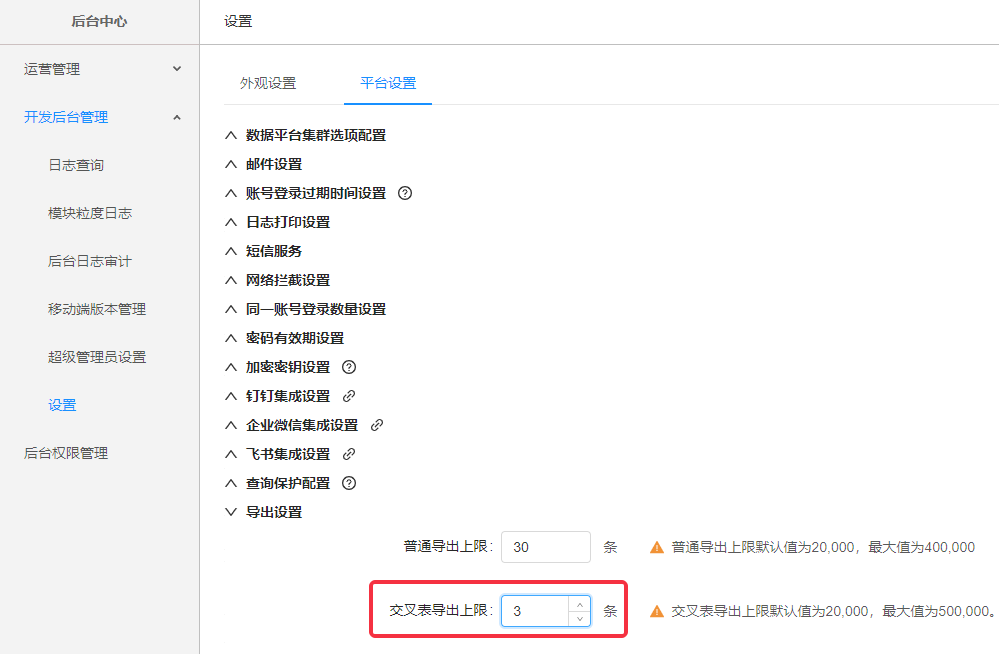
设置后,导出交叉表数据量若超限则会有上限提示。